Webbläsaren Google Chrome kanske inte startar av flera anledningar, inklusive exponering för virus eller en konflikt med viss programvara installerad på datorn. Antivirusprogram och brandväggar hjälper till att skydda din dator från virus och förhindra spridning av skadlig programvara, men de kan också göra att webbläsaren inte startar. Detta beror på det faktum att de kan blockera vissa program relaterade till internetanslutningar, inklusive Google Chrome.
Dessutom kan en skadad webbläsarprofil, brist på minne etc. vara orsaken till startfelet. Låt oss titta närmare på alla alternativ.
Antivirus mjukvara
Moderna antivirus ger säker åtkomst till Internet genom att begränsa åtkomsten till vissa protokoll eller specifika applikationer. Ditt antivirus eller brandvägg kan vara inställt på att blockera alla internetanslutningar för Google Chrome. För att kontrollera måste du tillfälligt inaktivera alla antivirusprogram på din dator och kontrollera om webbläsaren startar. Om Chrome startar måste du lägga till den i listan över undantag för antivirus eller brandvägg.
Virusexponering och programvarukonflikter
Google Chrome har ett enkelt verktyg som kan användas för att identifiera program som påverkar webbläsaren negativt. För att göra detta, skriv bara in följande fråga i adressfältet: chrome://conflicts».
 I figuren ovan kan du se att Chrome hittade 130 moduler inlästa i webbläsaren. Inga konflikter hittades med någon av modulerna.
I figuren ovan kan du se att Chrome hittade 130 moduler inlästa i webbläsaren. Inga konflikter hittades med någon av modulerna.
Om det finns konflikter med programvara från tredje part visar Chrome dem på den här sidan. Upptäckta virus kan också inkluderas i denna lista.
För att lösa dessa konflikter måste du inaktivera, uppdatera eller ta bort problematiska program. Om skadlig programvara upptäcks är det absolut nödvändigt att rengöra datorn med något slags antivirusprogram. Google Chrome kommer själv att föreslå stegen för att åtgärda varje problem.
Kontrollerar skyddade systemfiler
Ibland är orsaken till misslyckandet med att starta webbläsaren skada eller modifiering av Windows-systemfiler. Systemfiler är mycket viktiga för att systemet och applikationerna ska fungera stabilt. Google Chrome-utvecklare rekommenderar själva att kontrollera skyddade systemfiler i händelse av problem med att starta webbläsaren.
För att göra en systemfilkontroll måste du ange kommandot " SFC. ex / SKANNA NU". I det här fallet måste det finnas ett mellanslag mellan dessa två komponenter i kommandot.

Chrome-användarprofil är skadad
Om din webbläsare inte öppnas eller startar tillfälligt och sedan stängs, kan en skadad Google Chrome-användarprofil vara en möjlig orsak till det här problemet. För att återställa webbläsaren måste du skapa en ny användarprofil. För att göra detta, följ dessa steg:
- Stäng din webbläsare.
- Öppna Utforskaren (kortkommandon " Vinna+ E»).
- När du har öppnat Explorer-fönstret anger du följande sökväg i det övre adressfältet:
- För användareWindows XP: %USERPROFILE%\Local Settings\Application Data\Google\Chrome\User Data\
- För användareWindows Vista 7.8: %LOCALAPPDATA%\Google\Chrome\User Data\
- Tryck på " Stiga på". En webbläsarlista med mappar och filer bör öppnas.
- I den här listan hittar du mappen " Standard" och byt namn på den, till exempel till " Standard BACKUP».
- Starta Chrome.
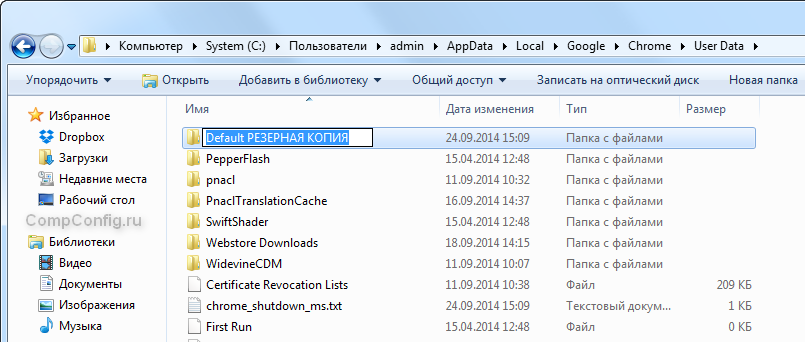 Om allt gick bra bör en webbläsare med standardinställningar öppnas och en ny mapp " Standard". För att återställa de tidigare inställningarna kan du försöka kopiera vissa data från säkerhetskopieringsmappen till " Standard”, men det är oönskat att göra detta, eftersom den gamla profilen är skadad och dessa åtgärder kan skada den nyskapade profilen.
Om allt gick bra bör en webbläsare med standardinställningar öppnas och en ny mapp " Standard". För att återställa de tidigare inställningarna kan du försöka kopiera vissa data från säkerhetskopieringsmappen till " Standard”, men det är oönskat att göra detta, eftersom den gamla profilen är skadad och dessa åtgärder kan skada den nyskapade profilen.
Uppdatering 2016-01-13
Med lanseringen av de senaste versionerna av Google Chrome har byte av namn på mappen "Standard" upphört att ge det önskade resultatet. Kanske beror detta på en förändring i strukturen för de mappar där användardata lagras.
För att lösa detta problem kan du byta namn på mappen " Användardata", som är föräldern till mappen "Standard". Efter att ha bytt namn och startat webbläsaren skapas en ny "Användardata"-mapp med standardinställningar, och du kan försöka extrahera dina inställningar från den gamla mappen.
Inte tillräckligt med RAM
Din dators operativsystem använder RAM för sitt eget arbete och för att köra olika program. Även om detta inte är helt relevant för moderna datorer och bärbara datorer, eftersom. de har en ganska stor mängd RAM, men om många applikationer och processer körs samtidigt med lanseringen av Google Chrome kanske webbläsaren inte öppnas.
För att kontrollera att datorn är laddad, tryck på tangentkombinationen " ctrl+ alt+ Radera' och starta Aktivitetshanteraren. I fönstret som öppnas, se hur många processer, applikationer och hur mycket ledigt fysiskt minne du har igång. Testa att stänga några program och se om Google Chrome startar.
Uppdatera eller installera om grafikkortets drivrutin
De flesta moderna webbläsare (inklusive Chrome) använder grafikkortsresurser (maskinvaruacceleration) för att rendera sidor. Därför, om grafikkortets drivrutin fungerar med fel eller dess version är föråldrad, kan detta göra att Google Chrome inte startar.









